अनगोल्ड क्रोमियम क्या है? विंडोज 10 पर इसे कैसे स्थापित और उपयोग करें
Ungoogled Chromium एक ओपन-सोर्स प्रोजेक्ट है जिसमें क्रोम जैसा इंटरफ़ेस है, लेकिन यह Google वेब सेवाओं जैसे कोड, Google-निर्मित(Google-made) बायनेरिज़ आदि से पूरी तरह से स्वतंत्र है। Google Chrome के विपरीत, इस वेब ब्राउज़र में (Google Chrome)Google खाते के साथ समन्वयन अक्षम है। इसलिए(Hence) , जो उपयोगकर्ता अपनी गोपनीयता की अधिक परवाह करते हैं और नहीं चाहते कि उनके ब्राउज़िंग डेटा को ट्रैक किया जाए या उनके Google खाते के साथ समन्वयित किया जाए, वे अनगोल्ड क्रोमियम(Ungoogled Chromium) का उपयोग कर सकते हैं । साथ ही, Ungoogled क्रोमियम(Ungoogled Chromium) अपने आप अपडेट नहीं होगा। उपयोगकर्ताओं को अपडेट को डाउनलोड करके मैन्युअल रूप से इंस्टॉल करना होगा। इस लेख में, हम स्थापित करने की प्रक्रिया की व्याख्या करेंगे(Ungoogled Chromium)विंडोज 10(Windows 10) पर अनगोल्ड क्रोमियम ।
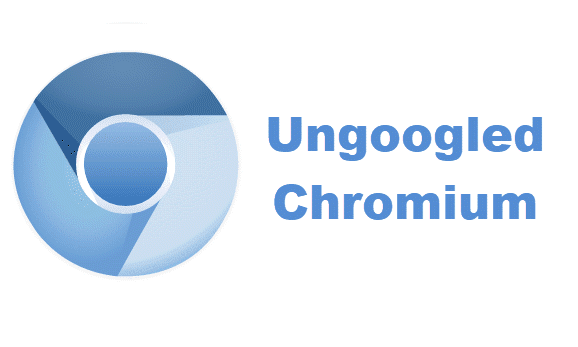
जबकि अनगोल्ड क्रोमियम(Ungoogled Chromium) सबसे निजी वेब ब्राउज़रों में से एक है, इसे डेवलपर्स के एक समूह द्वारा प्रबंधित किया जाता है। इसके अलावा, यह एक ओपन-सोर्स वेब ब्राउज़र है जिसका अर्थ है कि इंस्टॉलेशन फ़ाइलें किसी से भी आ सकती हैं, संभावित जोखिम हो सकता है। साथ ही, GitHub के डाउनलोड पेज पर एक चेतावनी संदेश सूचीबद्ध है। ये अनगोल्ड क्रोमियम(Ungoogled Chromium) के कुछ नुकसान हैं ।
विंडोज 10(Windows 10) पर अनगोल्ड क्रोमियम(Ungoogled Chromium) कैसे स्थापित करें
आइए विंडोज 10(Windows 10) पर अनगोल्ड क्रोमियम(Ungoogled Chromium) को स्थापित करने के चरणों को देखें ।
1] अनगोल्ड क्रोमियम (Ungoogled Chromium)GitHub पर डाउनलोड के लिए उपलब्ध है । वेबसाइट पर जाने पर आप देखेंगे कि वेब ब्राउजर विभिन्न ऑपरेटिंग सिस्टम के लिए उपलब्ध है। आपको अपने सिस्टम आर्किटेक्चर के आधार पर (system architecture)विंडोज 32(Windows 32) या 64-बिट वर्जन पर क्लिक करना होगा । अपने सिस्टम आर्किटेक्चर को जानने के लिए, " Control Panel > System and Security > System " पर जाएं।

पढ़ें(Read) : विंडोज 64-बिट इटेनियम क्या है ?
2] exe फ़ाइल डाउनलोड करने के बाद, डाउनलोड किए गए फ़ोल्डर में जाएं और इंस्टॉल करने के लिए उस पर डबल क्लिक करें। स्थापना के पूरा होने के बाद, आप विस्तारित गोपनीयता के साथ इंटरनेट पर सर्फ करने के लिए इसका उपयोग कर सकते हैं। अनगोल्ड क्रोमियम में एक साफ होमपेज है जो बीच में आइकन दिखा रहा है। नीचे स्क्रीनशॉट देखें।
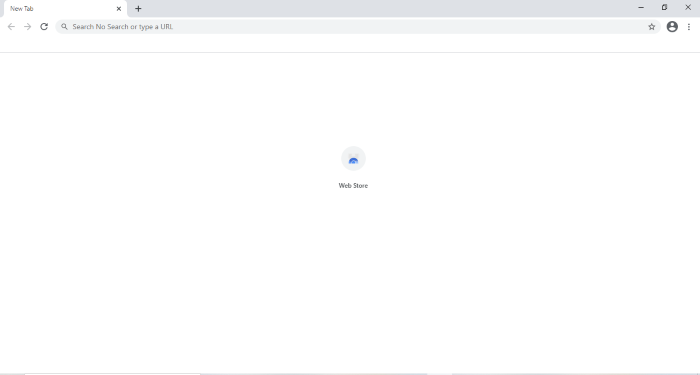
पढ़ें(Read) : कैसे निर्धारित करें कि कोई एप्लिकेशन 64-बिट या 32-बिट है(How to determine an application is 64-Bit or 32-Bit) ?
3] अनगूगल क्रोमियम(Chromium) डिफ़ॉल्ट रूप से किसी भी खोज इंजन के साथ नहीं आता है। आपको सेटिंग मेनू से एक सर्च इंजन सेट करना होगा। इसके लिए ब्राउजर के ऊपरी दाएं कोने पर तीन लंबवत बिंदुओं पर क्लिक करें और " सेटिंग(Settings) " विकल्प चुनें। ध्यान दें कि इसके नाम के कारण इसमें Google सर्च इंजन नहीं है।
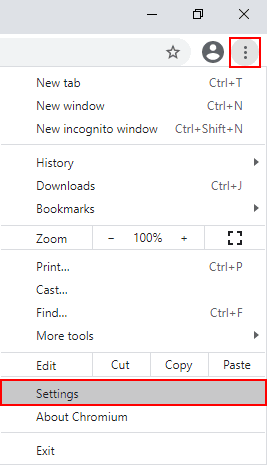
पढ़ें(Read) : क्रोम या एज में कस्टम सर्च इंजन कैसे जोड़ें(How to add Custom Search Engine to Chrome or Edge) ।
4] अब, बाएं पैनल पर " खोज इंजन(Search engine) " विकल्प पर क्लिक करें और ड्रॉप-डाउन मेनू से अपना पसंदीदा खोज इंजन चुनें।

इस तरह से आप Ungooged Chromium(Ungooged Chromium) को इंस्टाल और उपयोग कर सकते हैं ।
Ungoogled क्रोमियम पर एक्सटेंशन कैसे इंस्टॉल करें
Google Chrome , Firefox , और अन्य वेब ब्राउज़रों के विपरीत , Ungoogled Chromium में एक्सटेंशन इंस्टॉल करना सीधा नहीं है । इसमें एक्सटेंशन जोड़ने के लिए आपको कुछ स्टेप्स करने होंगे। हम यहां इन चरणों को सूचीबद्ध कर रहे हैं,
1] " वेब स्टोर " को सक्रिय करने के लिए, आपको GitHub से " (Web Store)क्रोमियम वेब स्टोर.crx(Chromium Web Store.crx) " फ़ाइल डाउनलोड करनी होगी ।
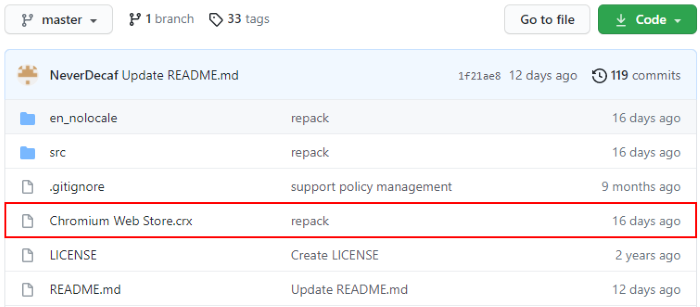
2] अब, एक नया टैब खोलें और सर्च बार में “ chrome:///extensionsयहां, आपको " डेवलपर मोड(Developer mode) " को सक्षम करना होगा । इसे सक्षम करने के बाद, डाउनलोड की गई फ़ाइल को खींचें और यहां छोड़ दें। ब्राउज़र आपको एक पॉपअप दिखाएगा। " एक्सटेंशन जोड़ें(Add extension) " पर क्लिक करें(Click) ।
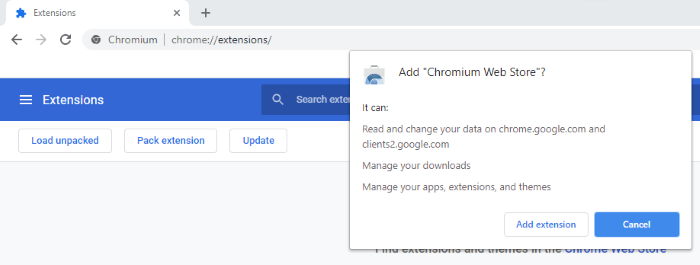
3] अगला, एक नया टैब खोलें और ब्राउज़र के एड्रेस बार में " chrome://flags " टाइप करें और खोज बॉक्स में " एक्सटेंशन " टाइप करें। (extension)" विस्तार MIME प्रकार अनुरोधों की हैंडलिंग(Handling of extension MIME type requests) " को " हमेशा इंस्टॉल के लिए संकेत(Always prompt for install) " पर सेट करें । इसके बाद ब्राउजर आपको रीस्टार्ट करने के लिए कहेगा। " पुनः लॉन्च (Relaunch)करें(Select) " चुनें ।

4] अब, अनगोल्ड क्रोमियम(Ungoogled Chromium) एक्सटेंशन इंस्टॉल करने के लिए तैयार है। इस वेब ब्राउज़र में एक्सटेंशन जोड़ने के लिए आपको Google Chrome वेब स्टोर पर जाना होगा। (Google Chrome Web Store)क्रोम वेब स्टोर(Chrome Web Store) पर जाने के बाद , अपना पसंदीदा एक्सटेंशन खोजें और " क्रोमियम में जोड़ें(Add to Chromium) " पर क्लिक करें । यह उस एक्सटेंशन को अनगोल्ड क्रोमियम(Ungoogled Chromium) में स्थापित कर देगा ।

यही बात है। आशा(Hope) है आपको लेख अच्छा लगा होगा।
आप टिप्पणी अनुभाग में Ungoogled Chromium के बारे में अपने विचार साझा कर सकते हैं।
आप यह भी पढ़ना पसंद कर सकते हैं(You may also like to read) : माइक्रोसॉफ्ट एज पर क्रोम वेब स्टोर से एक्सटेंशन कैसे इंस्टॉल करें(How to install extensions from Chrome Web Store on Microsoft Edge) ।
Related posts
Windows 10 में Microsoft Edge में Google SafeSearch को कैसे लागू करें
विंडोज 10 में क्रोम पर गूगल मैप्स काम नहीं कर रहा है
विंडोज 10 के साथ Google क्रोम की समस्याएं और समस्याएं
Windows 10 PC के लिए Google Chrome ऑफ़लाइन इंस्टालर सेटअप डाउनलोड करें
Google पासवर्ड का उपयोग करके विंडोज 10 कंप्यूटर में लॉग इन कैसे करें
विंडोज 10 में कंट्रोल फ्लो गार्ड क्या है - इसे कैसे चालू या बंद करें
Xbox Live से कनेक्ट नहीं हो सकता; Windows 10 में Xbox Live नेटवर्किंग समस्या को ठीक करें
विंडोज 10 में रिमूवेबल स्टोरेज क्लासेस और एक्सेस को कैसे निष्क्रिय करें
विंडोज 10 पर गूगल असिस्टेंट कैसे इनस्टॉल करें
विंडोज 10 पीसी के लिए सर्वश्रेष्ठ मुफ्त माउंटेन स्पोर्ट्स गेम्स
विंडोज 10 पर Google सहायक का उपयोग कैसे करें
PicsArt विंडोज 10 पर कस्टम स्टिकर्स और एक्सक्लूसिव 3D एडिटिंग ऑफर करता है
विंडोज 10 पर Google क्रोम में डार्क मोड को डिसेबल या इनेबल कैसे करें
ICC प्रोफाइल का उपयोग करके विंडोज 10 में कलर प्रोफाइल कैसे स्थापित करें
विंडोज 10 में सक्षमता पैकेज क्या है
विंडोज 10 के लिए सर्वश्रेष्ठ मुफ्त बारकोड स्कैनर सॉफ्टवेयर
विंडोज 10 के लिए शीर्ष 3 रेडिट ऐप जो विंडोज स्टोर पर उपलब्ध हैं
विंडोज 10 पर फीचर अपडेट के लिए सेफगार्ड्स को डिसेबल कैसे करें
विंडोज 10 में एकाधिक Google ड्राइव खातों को सिंक करें
विंडोज 10 पर PIP का उपयोग करके NumPy कैसे स्थापित करें
